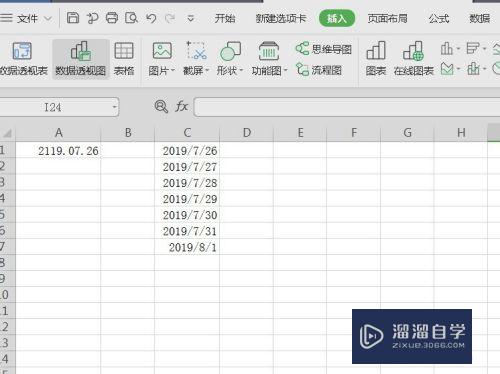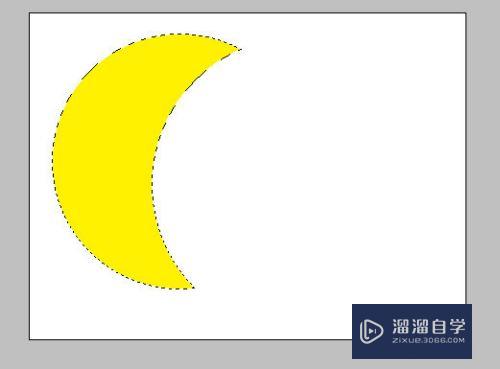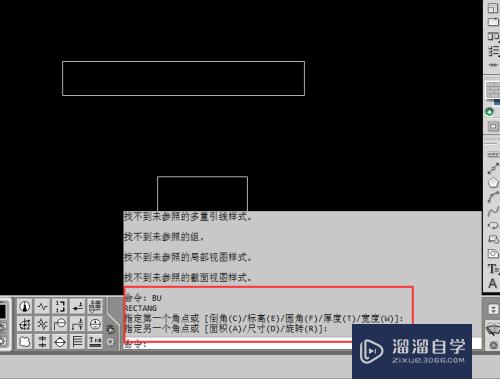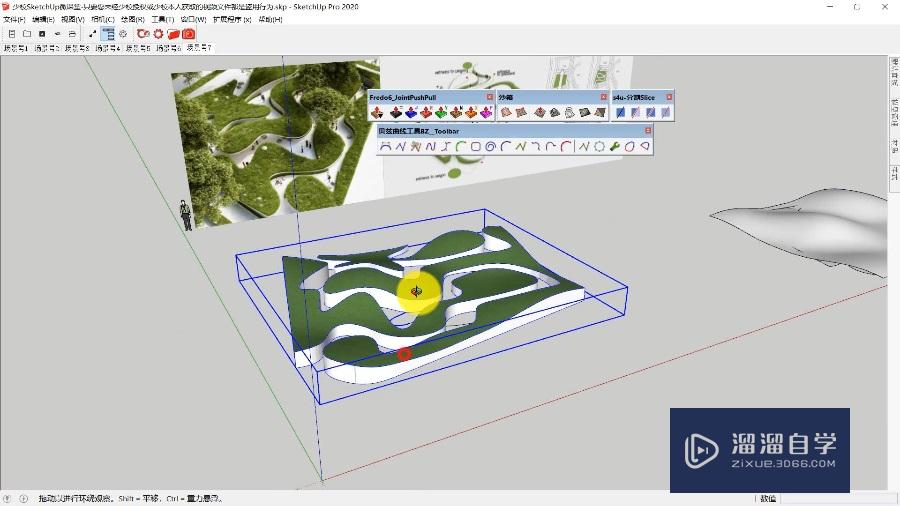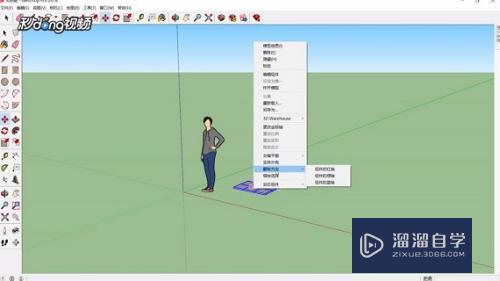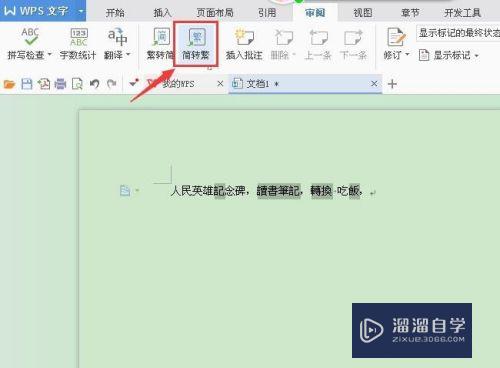PS如何给图片添加暗角(ps如何给图片添加暗角效果)优质
在我们使用PS对图片进行处理的时候。为了突出其效果我们都会添加暗角。但很多小伙伴都不知道该如何操作。那么下面小渲就来教大家添加暗角的方法吧。
想学习更多的“PS”教程吗?点击这里前往观看云渲染农场免费试听课程>>
工具/软件
硬件型号:微软Surface Laptop Go
系统版本:Windows7
所需软件:PS CS6
方法/步骤
第1步
1.首先将图片导入到画布中。鼠标右键将其转换为智能对象。

第2步
2.然后点击滤镜选项卡下方的镜头矫正选项。
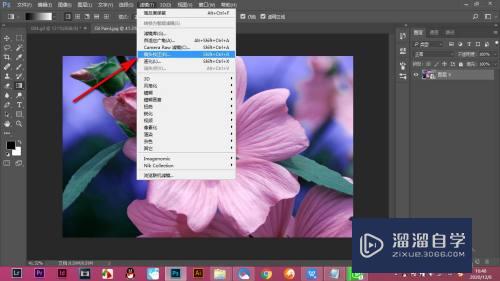
第3步
3.进入界面后。点击自定义选项。
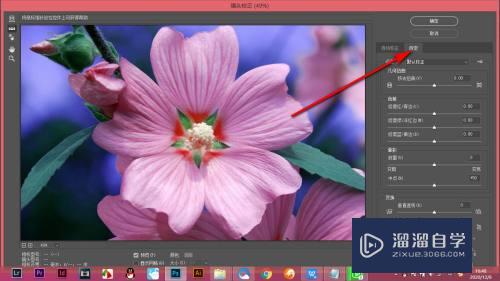
第4步
4.然后在下方看到晕影选项。
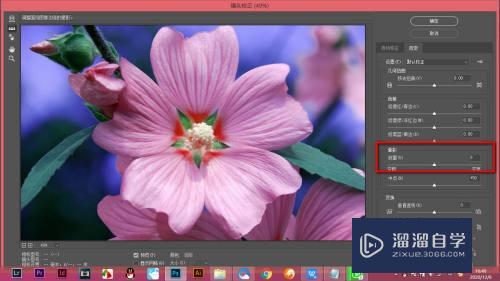
第5步
5.然后将数值拉到最大。点击确定就可以了。
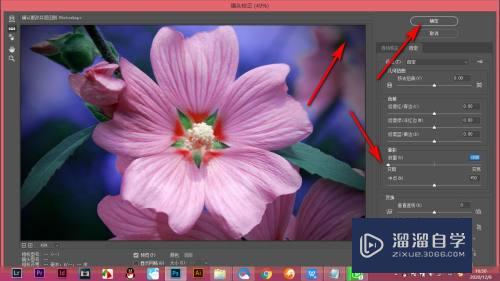
总结
1.首先将图片导入到画布中。鼠标右键将其转换为智能对象。
2.然后点击滤镜选项卡下方的镜头矫正选项。
3.进入界面后。点击自定义选项。
4.然后在下方看到晕影选项。
5.然后将数值拉到最大。点击确定就可以了。
以上关于“PS如何给图片添加暗角(ps如何给图片添加暗角效果)”的内容小渲今天就介绍到这里。希望这篇文章能够帮助到小伙伴们解决问题。如果觉得教程不详细的话。可以在本站搜索相关的教程学习哦!
更多精选教程文章推荐
以上是由资深渲染大师 小渲 整理编辑的,如果觉得对你有帮助,可以收藏或分享给身边的人
本文标题:PS如何给图片添加暗角(ps如何给图片添加暗角效果)
本文地址:http://www.hszkedu.com/69527.html ,转载请注明来源:云渲染教程网
友情提示:本站内容均为网友发布,并不代表本站立场,如果本站的信息无意侵犯了您的版权,请联系我们及时处理,分享目的仅供大家学习与参考,不代表云渲染农场的立场!
本文地址:http://www.hszkedu.com/69527.html ,转载请注明来源:云渲染教程网
友情提示:本站内容均为网友发布,并不代表本站立场,如果本站的信息无意侵犯了您的版权,请联系我们及时处理,分享目的仅供大家学习与参考,不代表云渲染农场的立场!